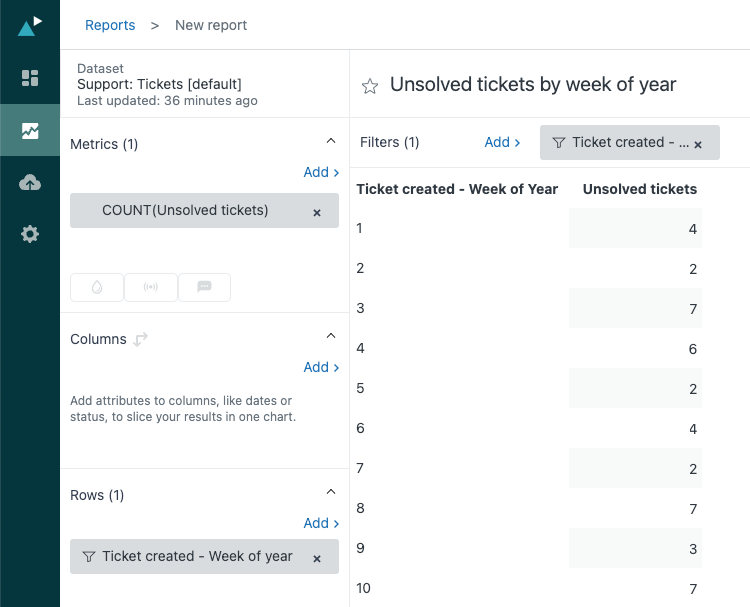이 사용법은 사용자 지정 보고서를 만들어 만들어진 티켓과 해결된 티켓을 날짜나 요일별로 분석하고 미해결 티켓을 주별로 분석하는 방법을 안내합니다.
참고: 처음 두 보고서의 데이터에는 메트릭 수식에 사용된 계산으로 인해 약간의 오차가 있습니다. 이러한 보고서 대신 티켓 데이터 집합을 사용하여 티켓 만든 날짜를 기준으로 필터링된 보고서, 티켓 해결 날짜별로 필터링된 보고서와 같이 두 개의 개별 보고서를 만들 수 있습니다. 자세한 내용은 이 Zendesk 댓글을 참조하세요.
이 문서에서는 다음과 같은 주제를 다룹니다.
필요 항목
스킬 수준: 초보
필요한 시간: 20분
- Zendesk Explore Professional 또는 Enterprise
- 편집 권한자 또는 관리자 권한(사용자에게 Explore 액세스 권한 부여 참조)
- Zendesk Support의 티켓 이벤트 데이터
날짜별로 만들어진 티켓 및 해결된 티켓에 대한 리포팅
아래 미리 보기를 클릭하여 이 사용법의 동영상을 보거나 단계별 안내로 계속 진행할 수 있습니다.
동영상[2:43]
- Explore에서 보고서(
 ) 아이콘을 클릭합니다.
) 아이콘을 클릭합니다. - 보고서 라이브러리에서 새 보고서를 클릭합니다.
- 데이터 집합 선택 페이지에서 Support > Support - 업데이트 기록을 클릭한 다음, 보고서 시작을 클릭합니다. 보고서 빌더가 열립니다.
- 다음으로 측정하려는 항목인 메트릭을 추가합니다. 이 경우에는 만들어진 티켓과 해결된 티켓 수를 더하게 됩니다. 메트릭 창에서 추가를 클릭합니다.
- 메트릭 목록에서 티켓 > 티켓 만듦 및 티켓 > 티켓 해결됨을 선택한 다음 적용을 클릭합니다.

- 날짜 범위를 적용합니다. 필터 창에서 추가를 클릭합니다.
- 속성 목록에서 시간 - 티켓 업데이트 > 업데이트 - 연도를 선택한 다음 적용을 클릭합니다.
-
필터 창에서 업데이트 - 연도를 클릭한 다음 날짜 범위 편집을 클릭합니다. 제공되는 간단한 시간 범위 중 하나를 선택하거나, 고급 탭을 클릭해서 더 많은 옵션을 볼 수 있습니다.


- 컬럼 창에서 추가를 클릭합니다.
- 속성 목록에서 시간 - 티켓 업데이트 > 업데이트 - 날짜를 선택하면 이전에 선택한 기간의 일별 결과가 표시됩니다. 적용을 클릭합니다.
-
시각화 메뉴(
)에서 세로 막대형 차트 유형을 선택합니다.

-
차트 구성 메뉴(
 )에서 차트를 클릭합니다.
)에서 차트를 클릭합니다. -
차트 페이지에서 스택형을 선택하고 집계된 값을 선택 취소합니다.

- 차트 구성 메뉴에서 표시된 값을 클릭합니다.
-
표시된 값 페이지에서 표시를 클릭하여 컬럼 안에 있는 값을 표시하고 원하는 색과 크기를 선택합니다.
팁: 차트 구성 메뉴( )에서 차트 색, x 축 및 y 축 제목과 레이블, 차트 범례 등 여러 차트 기능을 변경하고 형식을 지정할 수도 있습니다. 자세한 내용은 보고서 사용자 지정을 참조하세요.
)에서 차트 색, x 축 및 y 축 제목과 레이블, 차트 범례 등 여러 차트 기능을 변경하고 형식을 지정할 수도 있습니다. 자세한 내용은 보고서 사용자 지정을 참조하세요.

-
저장을 클릭하여 보고서를 저장합니다. 준비가 되었으면 대시보드에 보고서를 추가할 수도 있습니다. 또는 나중에 라이브러리에서 보고서를 다시 열 수 있습니다.

요일별로 만들어진 티켓 및 해결된 티켓에 대한 리포팅
- 위의 1~7단계를 따릅니다. 8단계에서 업데이트 - 연도를 추가할 때 고급 탭을 클릭하고 드롭다운 목록에서 전체 주 수(예: 과거 12주에서 과거 1주까지)를 선택합니다. 이를 통해 요일별 활동을 정확하게 파악할 수 있습니다. 적용을 클릭합니다.

- 컬럼 창에서 추가를 클릭합니다.
- 속성 목록에서 시간 - 티켓 업데이트 섹션을 선택하고, 업데이트 - 요일을 선택한 다음 적용을 클릭합니다.
- 차트 구성 메뉴에서 표시된 값을 클릭합니다.
-
표시된 값 페이지에서 표시를 클릭한 다음 해당 값에 원하는 색과 크기를 선택합니다.
차트 구성 메뉴에서 시리즈의 색을 변경하고, x 축 및 y 축 제목과 레이블을 편집하고 서식을 지정할 수 있으며, 범례를 이동하는 등의 작업을 할 수도 있습니다.

- 저장을 클릭하여 보고서를 저장합니다. 준비가 되었으면 이제 대시보드에 보고서를 추가할 수도 있습니다. 또는 나중에 라이브러리에서 보고서를 다시 열 수 있습니다.
주별 미해결 티켓에 대한 리포팅
참고: 이 보고서는 위의 보고서와 같은 업데이트 기록 데이터 집합이 아닌 티켓 데이터 집합을 사용합니다.
- Explore에서 보고서(
 ) 아이콘을 클릭합니다.
) 아이콘을 클릭합니다. - 보고서 라이브러리에서 새 보고서를 클릭합니다.
- 데이터 집합 선택 페이지에서 Support > Support - 티켓을 클릭한 다음 보고서 시작을 클릭합니다. 보고서 빌더가 열립니다.
- 메트릭 창에서 추가를 클릭합니다.
- 메트릭 목록에서 미해결 티켓 > 미해결 티켓을 선택한 다음 적용을 클릭합니다.
- 로우 창에서 추가를 클릭합니다.
- 속성 목록에서 시간 - 티켓 만듦 > 티켓 만듦 - 주를 선택합니다.
- 방금 추가한 속성을 클릭하고 날짜 범위 편집 > 기본 > 올해 > 적용을 클릭합니다.